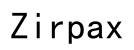MacBook開唔到機?完整的故障排除指南
September 29, 2025
介紹
當MacBook突然開唔到機時,用戶可能會手足無措。然而,理解並運用一些基本的故障排除步驟,能有效地解決大多數常見問題,節省時間並減少不便。我們將從硬件開始,逐步深入了解軟件修復和數據保護策略。

從基本開始:硬體檢查
首先從硬體問題著手。這可以幫助你快速確定問題所在,許多開機問題其實都與電源或硬件小故障有關。
- 檢查電源連接和充電:確認充電器是否正確連接並正常工作。檢查Magsafe指示燈顯示是否正常。
- 確認螢幕是否有顯示:確保螢幕有電並且調整了亮度,查看是否有影像顯示。
- 測試電源按鈕的功能:長按電源按鈕看是否有任何反應。如果長時間無反應,可能需要檢查內部連接或解決電池問題。
進行這些檢查後,你可能會發現硬體並無異常。接下來,讓我們把重點放在可能的軟件問題上。
軟體解決方案:系統檢查與修復
如果硬件運行正常,則可能是軟件故障導致MacBook無法開機。以下幾個步驟可以幫助修復系統。
- 進入安全模式檢查問題:重啟電腦並按住Shift鍵。此模式可排除部分系統啟動項,協助找出問題根源。
- 使用恢復模式修復系統:進入恢復模式,使用磁碟工具修復磁碟錯誤,這是處理文件系統損壞的有效方法。
- 重新安裝macOS步驟:如果問題依然存在,考慮重新安裝系統。在此之前,請備份所有重要數據以避免遺失。
完成上述軟件修復步驟後,務必考慮數據保護策略,以確保數據不會因故障而丟失。
數據保護與備份策略
保護數據的安全非常重要,特別是在解決開機問題期間,任何操作可能影響數據完整性。
- 啟用目標磁碟模式備份數據:可連接另一台Mac並啟用目標磁碟模式,轉移重要文件以保安全。
- 使用Time Machine進行自動備份:確保你的Time Machine備份是最新的,以便隨時恢復系統前狀態。
- 線上雲端備份的優勢:使用iCloud或其他雲端備份服務,提供額外的數據保護層。
有了完善的備份策略,即使遇到不可預期的問題,也能快速簡化系統恢復。

特殊故障處理方法
某些特定故障可能需要更深入的處理方法。這些技巧將幫助你解決特殊的問題。
- 重置NVRAM和SMC:這可以解決與硬體相關的各種小故障,包括音量顯示與電池問題。
- 鎖定常見問題型號的專用解決方案:檢查使用者手冊或支援論壇,尋找針對特定型號的解決方案。
- 當顯示’?’或灰屏時的對策:嘗試使用啟動映像或進行磁碟修復,這有助於解決系統無法定位啟動磁碟的問題。
這些專項措施能確保即使在更加棘手的情況下,你也能找到適合的解決辦法。
專業支援與何時該聯絡
當你使用上述方法仍未能解決開機問題時,可能需要尋求專業技術支援,以獲得更進一步的幫助。
- 訪問Apple Store或授權維修點:由專業技術人員診斷和修復設備,可確保問題得到正確處理。
- 在線技術支援資源:利用Apple官方網站上的技術資源和社群論壇,獲取專家意見或相關經驗分享。
- 確保保修政策的理解:檢查保修狀態,了解是否適用於免費修理或更換。
尋求專業技術協助不僅能快速修復問題,還能避免潛在的故障風險。

結論
當MacBook無法開機時,不必慌張。通過基本硬件檢查與軟件修復步驟,你能有效解決大部分問題。維護定期的數據備份,能確保即使在不幸發生時,你的資料依然安全無虞。
常見問題解答
遇到黑屏狀況應怎麼做?
首先確認電源連接,然後嘗試重置NVRAM和SMC,如果問題仍在,聯絡維修中心。
如何在不損害數據的情況下修復開機問題?
使用目標磁碟模式或Time Machine進行備份,確保數據安全再嘗試修復。
可以自行更換MacBook的零件嗎?
不建議自行更換大部分零件,特別是保固期內應尋求專業技術支援。